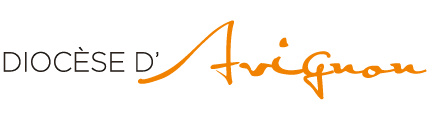A Insérer une image
Pour mettre en place une image dans le corps de texte, 2 façons de faire :
- Glisser-déposer : vous sélectionnez votre image dans votre explorateur windows, vous maintenez le clic gauche enfoncé et vous la déposez dans le corps de texte de l’article
- Par l’icône image (ancienne méthode) :
1 Cliquez sur l’icône image :

2 Puis sur téléverser :

3 Puis sur Parcourir pour sélectionner votre fichier, ensuite sur Envoyer sur le serveur

4 Cliquez sur OK pour valider

B Modifier la disposition de l’image
Une fois votre image insérée, vous pouvez :
- La déplacer, grace à la petite croix en haut à gauche :

- La redimensionner,
Soit grâce à la poignée en bas à droite :

Soit en double-cliquant sur l’image et en modifiant les valeurs hauteur/largeur.
- Ajouter une légende :
1 - Double-cliquez sur l’image, cochez Image légendée

2 - Saisissez votre texte de légende dans le cadre sous l’image

- Changer l’alignement de l’image : en double-cliquant sur l’image vous pouvez changer l’alignement de l’image :
- Aucun : l’image est alignée à gauche sans texte à sa droite
- Gauche : l’image est alignée à gauche avec du texte à sa droite
- Centre : l’image est centrée sans texte ni à gauche, ni à droite
- Droite : l’image est alignée à droite avec du texte à sa gauche